Nota: Este artigo cumpriu o seu objetivo e vai ser removido em breve. Para não ter de se deparar com a mensagem "Página não encontrada", estamos a remover as ligações que o reencaminham para esta página de que temos conhecimento. Se criou ligações para esta página, remova-as e juntos iremos impedir esse tipo de problema.
Os itens como objetos, marcadores de posição ou formas (e mesmo objetos agrupados) podem ser empilhados em camadas, para que um item apareça à frente de outro. Pode alterar a ordem pela qual cada um é apresentado num diapositivo.
Alterar a ordenação de objetos num diapositivo
-
Selecione o objeto (ou conjunto de objetos agrupados) que pretende mover para a frente ou para a frente.
-
No separador formato da forma ou no separador formato da imagem , efetue um dos seguintes procedimentos:
-
Para trazer um objeto de diapositivo para a frente de um grupo de objetos de diapositivo empilhados, clique na seta junto a trazerpara a frente e, em seguida, clique em trazer para a frente.
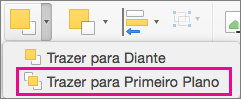
-
Para mover um objeto de diapositivo para cima uma posição para a frente na ordem de empilhamento, clique em trazer para a frente.
-
Para enviar um objeto de diapositivo para trás de um grupo de objetos de diapositivo empilhados, clique na seta junto a Enviar para tráse, em seguida, clique em Enviar para trás.
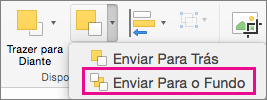
-
Para enviar um objeto de diapositivo um posicionamento para trás na ordem de empilhamento, clique em Enviar para trás.
-
-
Selecione o objeto (ou conjunto de objetos agrupados) que pretende mover para a frente ou para trás.
-
No separador Formatar, efetue um dos seguintes procedimentos:
-
Para trazer um objeto de diapositivo para a frente de um grupo de objetos de diapositivo empilhados, selecione reordenar > trazer para a frente.
-
Para mover um objeto de diapositivo para cima uma posição para a frente na ordem de empilhamento, selecione reordenar > trazer para a frente.
-
Para enviar um objeto de diapositivo para o fundo de um grupo de objetos de diapositivo empilhados, selecione reordenar > Enviar para o fundo.
-
Para enviar um objeto de diapositivo um posicionamento para trás na ordem de empilhamento, selecione reordenar > Enviar para trás.
-










